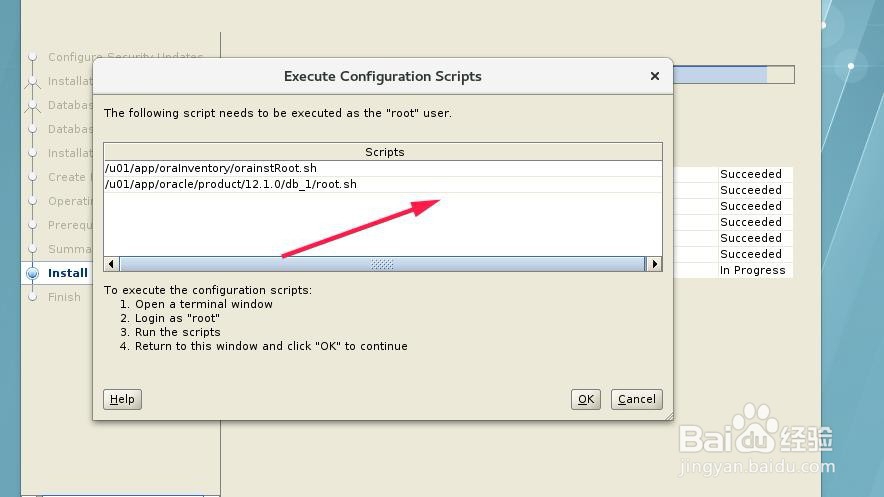1、然后切换到oracle用户进行安装,使用oracle用户运行安装脚本

2、去掉勾选项不接受邮件信息,然后直接点击下一步

3、然后选择安装软件,这里选择只安装数据库软件

4、然后选择安装类型,这里选择单实例

5、选择适合自己所使用的版本,这里选择企业版
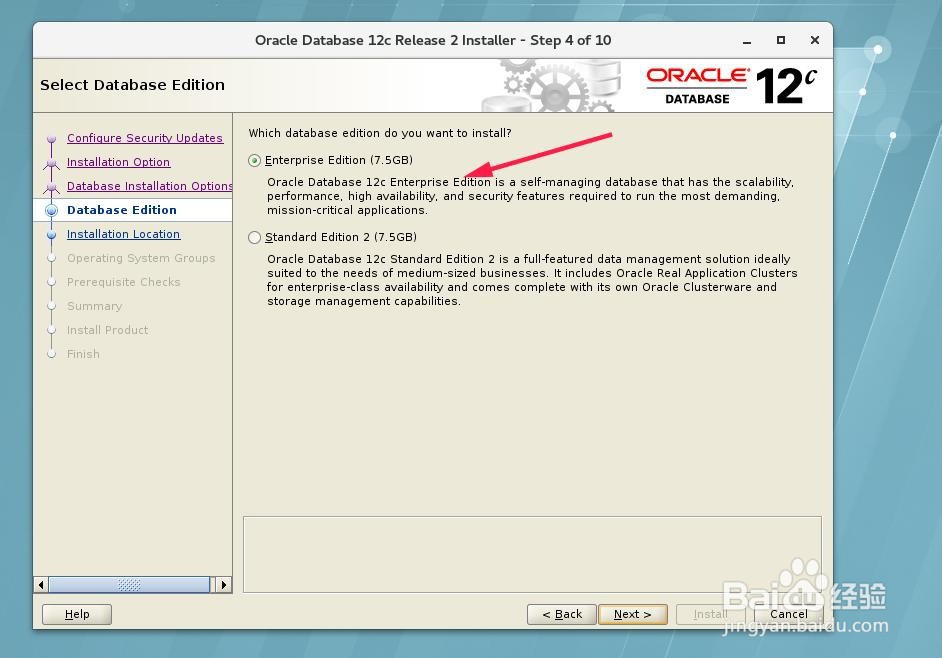
6、选择安装数据库目录位置信息及安装清单信息

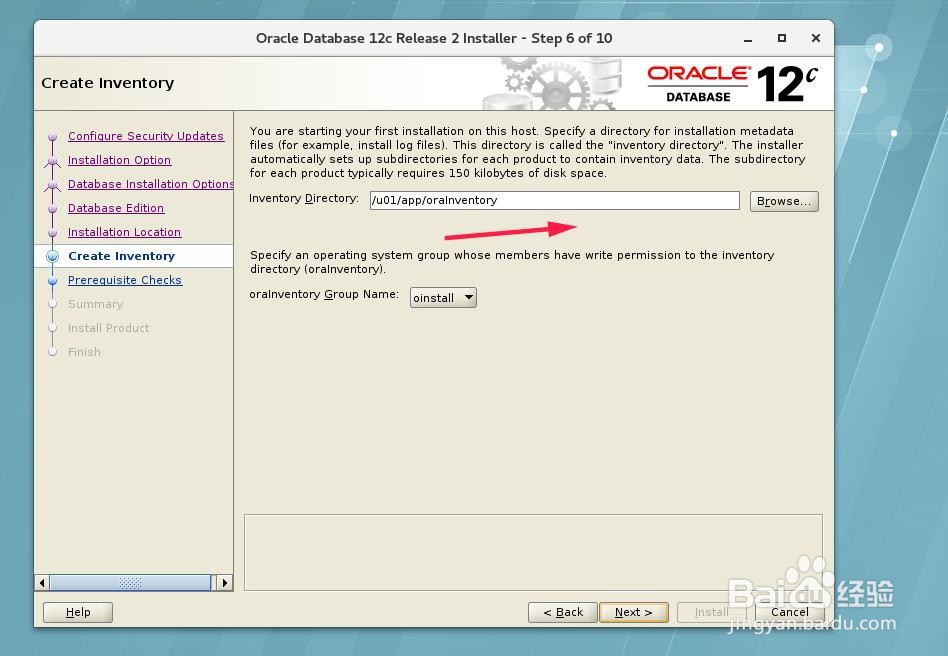
7、选择所使用的用户组信息
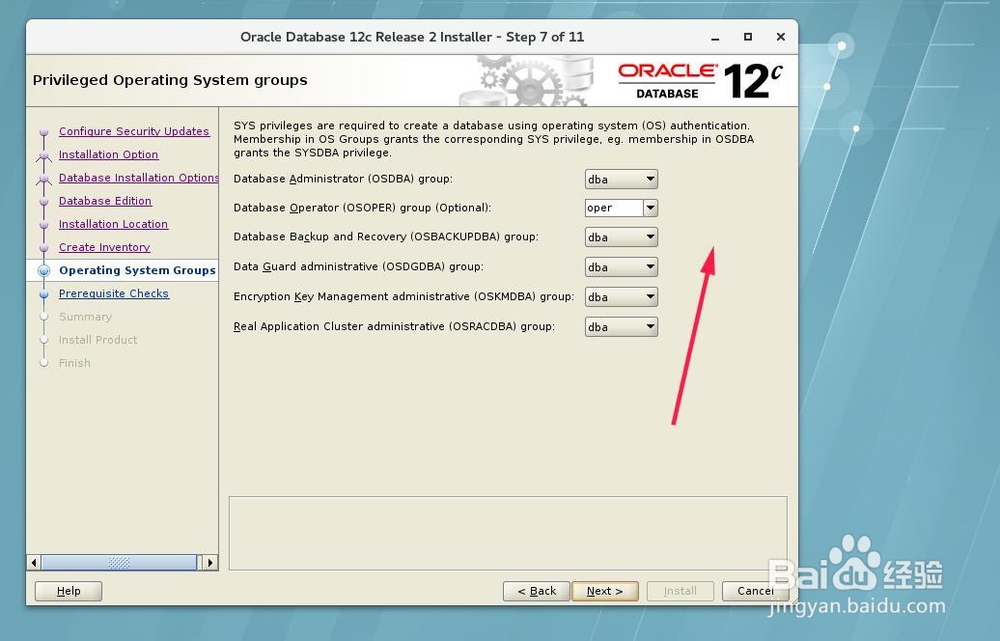
8、执行安装前条件检测,然后点击安装进行安装


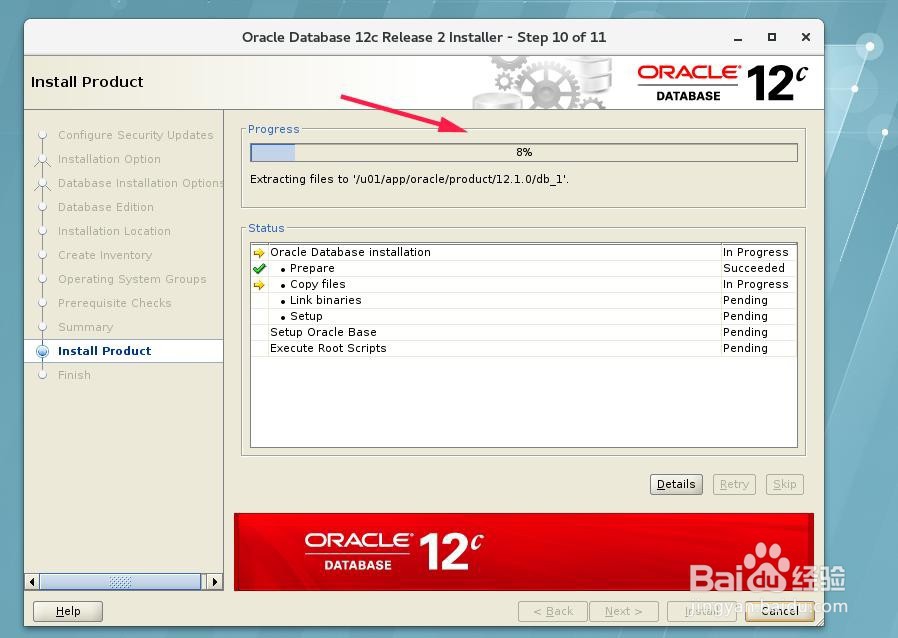
9、然后根据提示使用管理员执行相应的脚本即可完成安装
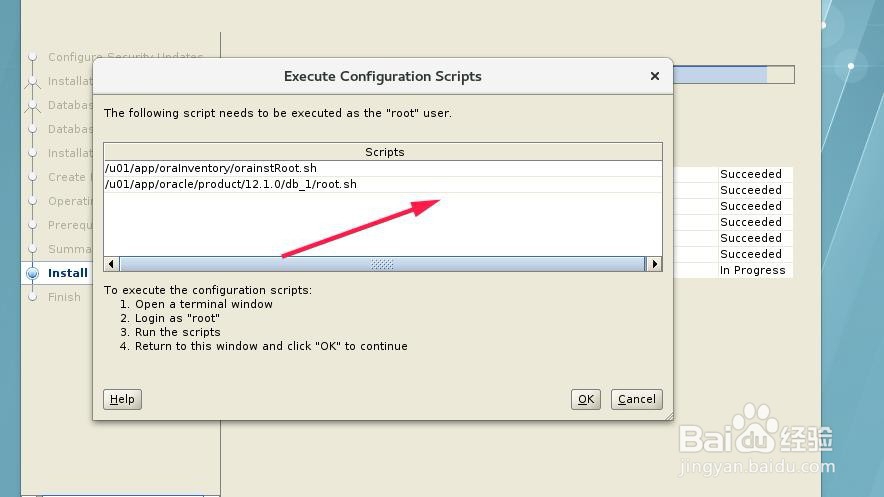

时间:2024-11-16 10:48:31
1、然后切换到oracle用户进行安装,使用oracle用户运行安装脚本

2、去掉勾选项不接受邮件信息,然后直接点击下一步

3、然后选择安装软件,这里选择只安装数据库软件

4、然后选择安装类型,这里选择单实例

5、选择适合自己所使用的版本,这里选择企业版
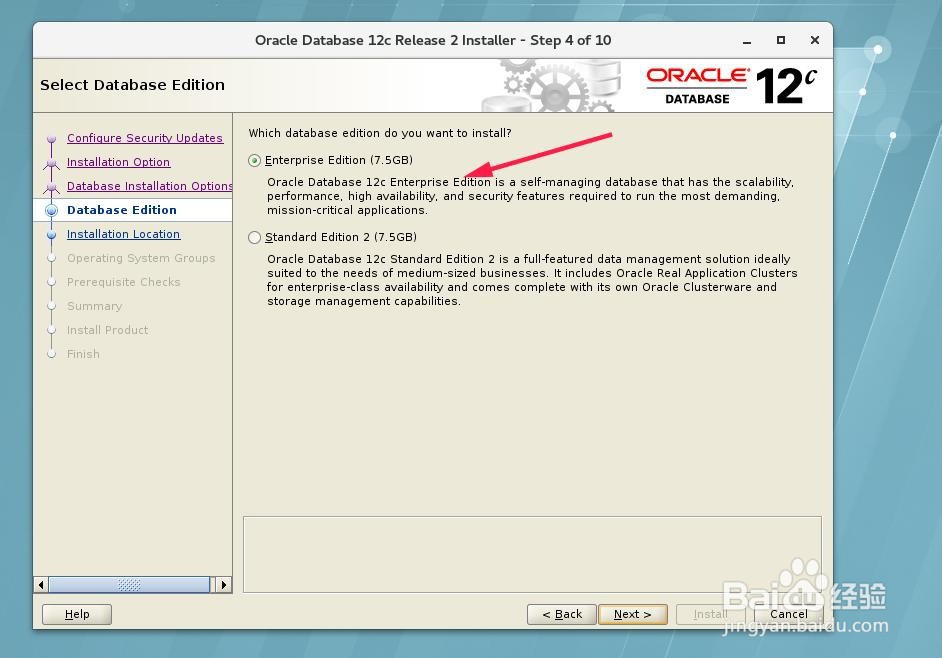
6、选择安装数据库目录位置信息及安装清单信息

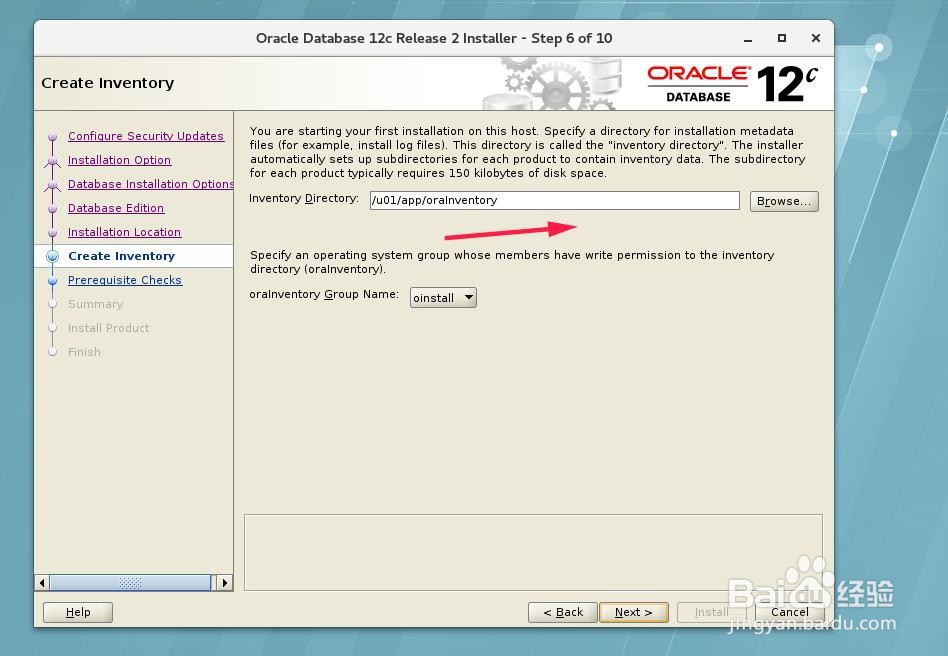
7、选择所使用的用户组信息
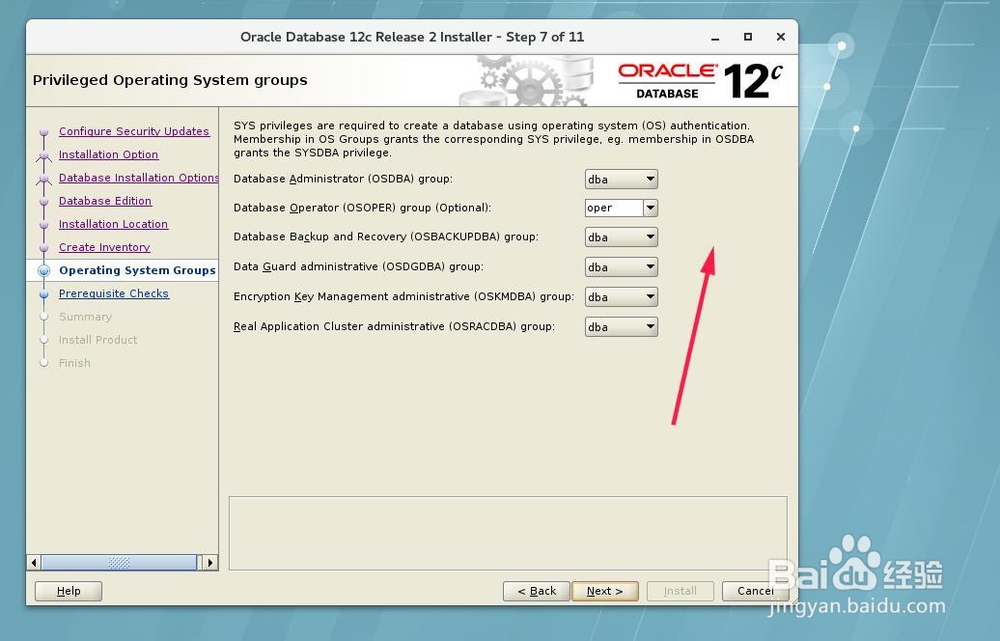
8、执行安装前条件检测,然后点击安装进行安装


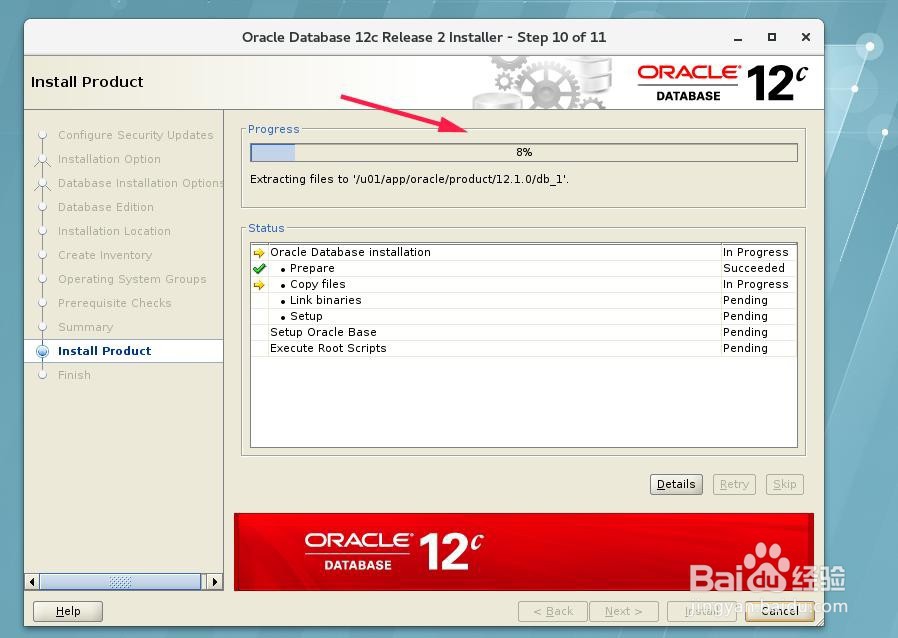
9、然后根据提示使用管理员执行相应的脚本即可完成安装